Comment installer Google Stadia sur votre smartphone ?
Stadia, développée par Google, offrait une expérience de gaming à la demande révolutionnaire, jusqu'à son arrêt officiel.
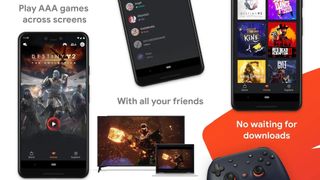
Google Stadia, le service de cloud gaming de Google, était compatible avec les appareils Android récents. Cependant, Google a annoncé que Stadia fermerait en janvier 2023. Ainsi, bien que Stadia ait techniquement fonctionné avec les dernières versions d'Android jusqu'à sa fermeture, le service n'est plus disponible.
Cela signifiait qu'à l'époque, sauf si vous aviez un iPhone ou un très vieux téléphone Android, vous pouviez jouer à Google Stadia. Avec l'offre d'essai gratuit de cette plateforme, l'accès était possible sans frais pendant une période déterminée.
Pour les joueurs qui ont expérimenté Google Stadia sur leur téléphone, l'expérience a été facilitée par rapport aux téléviseurs : contrairement à ces derniers, où la manette Stadia était nécessaire, l'application mobile permettait l'utilisation de manettes PlayStation ou Xbox. Certaines manettes de jeu mobile, comme la « Razer Kishi » de Razer, étaient également compatibles.
Connecter votre manette de jeu à votre smartphone était un peu compliqué, nécessitant une adaptation à la plateforme. Heureusement, notre guide a simplifié ce processus, vous permettant de franchir toutes les étapes sans encombre.
Comment installer l’application Stadia ?
Si vous disposez d'un smartphone compatible, vous avez pu vous rendre sur le Play Store pour télécharger l'application Google Stadia. Cette étape était généralement simple, surtout si vous étiez habitué à télécharger des applications sur votre téléphone. Pour ceux qui n'avaient pas de compte Google, il était conseillé de créer un compte sur le site stadia.google.com avant de se connecter sur l'application.
Une fois dans l'application, vous avez pu accéder à l’interface Stadia ainsi qu’à tous les jeux que vous avez achetés. Que vous ayez utilisé ou pas votre téléphone pour jouer à Stadia, le téléchargement de l'application était nécessaire pour jouer à des jeux et parcourir la bibliothèque, ce qui l’a rendue familière à de nombreux utilisateurs.
Au début, pour jouer sur mobile, il fallait acquérir le pack Google Stadia Premiere Edition (sauf si vous disposiez d'un code promotionnel), incluant la manette et trois mois d’abonnement à Stadia Pro. Cependant, par la suite, l'abonnement Stadia Pro n'est plus devenu nécessaire pour profiter de Stadia.
Get the best Black Friday deals direct to your inbox, plus news, reviews, and more.
Sign up to be the first to know about unmissable Black Friday deals on top tech, plus get all your favorite TechRadar content.
Comment relier votre manette à votre smartphone ?

Jouer à Google Stadia sur smartphone ne nécessitait pas uniquement l'usage de vos doigts, il était essentiel de se munir d'une manette pour exploiter pleinement ce service. Pour les détenteurs de console, c'était un jeu d'enfant, mais les autres devaient envisager l'acquisition de la manette Stadia via leur site officiel.
Bien que peu connu, connecter une manette de jeu à un smartphone était étonnamment aisé et extrêmement pratique pour les adeptes de jeux mobiles. Les options incluaient la manette DualShock 4 de la PS4, les manettes Xbox One ou Xbox 360 (même sans la console correspondante), ou la manette Google Stadia spécifique. En revanche, la manette Switch Pro, les claviers et les souris n'étaient pas compatibles dans ce contexte, bien qu'ils fussent utilisables pour Stadia sur PC.
Pour relier votre manette à votre smartphone, la connexion USB est parfois l'unique solution disponible pour certains modèles, que vous pouvez découvrir ici.
Votre smartphone possédant probablement un port USB-C ou microUSB, il vous faudra un adaptateur pour connecter votre manette, souvent équipée d'un port USB 3.0 utilisé également pour sa recharge depuis la console. Bien qu'une visite en magasin puisse s'avérer nécessaire pour acquérir cet adaptateur, cette méthode garantit une connexion fiable.
Vous trouverez tous les smartphones et contrôleurs compatibles avec Stadia sur le site web de Google en cliquant ici.
Vous avez également la possibilité de connecter votre smartphone à votre manette via Bluetooth, une méthode compatible avec la manette PS4, ainsi qu'avec les manettes standard Xbox One et Xbox Adaptive. Avant de procéder, vérifiez que votre manette n'est plus connectée à votre console, afin de faciliter sa connexion à votre smartphone.
Pour appairer votre manette, maintenez simultanément les boutons Options et PS sur la manette de la PS4 (le second étant le bouton central, non le trackpad) ou appuyez sur le bouton de synchronisation de la manette Xbox pendant quelques instants.
Sur votre smartphone, accédez au menu Bluetooth en faisant glisser du haut vers le bas pour ouvrir vos réglages rapides, puis touchez l'icône Bluetooth. Vérifiez que votre smartphone est en mode de détection d'autres appareils, si ce n'est pas déjà le cas. Votre manette sans fil devrait alors être visible dans la liste des appareils disponibles.
Il est à noter que dans certains cas, la détection de votre manette peut nécessiter plusieurs tentatives, et il se peut que vous deviez éteindre puis rallumer le Bluetooth à quelques reprises pour réussir l'appairage avec votre appareil. Si le processus d'appairage n'aboutit pas, la manette cessera d'essayer de se connecter après un certain temps, donc en cas d'échec, n'hésitez pas à retenter l'opération. Au fil du temps, si votre manette n'est plus liée à votre console, elle devrait pouvoir s'appairer avec le smartphone. A présent, le défi consiste à faire fonctionner correctement votre manette avec Google Stadia.
Comment faire fonctionner votre manette avec Google Stadia ?

Même si vous aviez réussi à coupler votre manette à votre téléphone, il n'était pas toujours simple de la faire reconnaître par Stadia. Nous vous recommandions de vous assurer que votre smartphone était mis à jour sous la dernière version d'Android disponible à l'époque : Android 10.
Ensuite, dans l'application Google Stadia, il fallait appuyer sur l'icône de la manette dans le coin supérieur droit de l'écran (à droite de l'icône du compte). Si votre téléphone était à jour, et que votre manette était appairée avec succès, vous deviez la voir apparaître ici afin de pouvoir la sélectionner et ainsi coupler les deux appareils.
Il est intéressant de noter qu'au moment de nos tests initiaux, certains problèmes étaient apparus, mais ces derniers ont été résolus grâce à une mise à jour vers Android 10. Google avait précisé à l'époque la nécessité d'utiliser la dernière version de son système d'exploitation pour une connexion Bluetooth optimale. Cela dit, des utilisateurs sous Android 9 avaient trouvé une parade en utilisant une connexion USB.
Cependant, la mise à jour vers Android 10 demeure recommandée, non seulement pour résoudre ce problème spécifique, mais aussi pour profiter de ses nombreuses améliorations. De plus, tous les smartphones officiellement compatibles ont reçu cette mise à jour, rendant obsolète l'usage d'Android 9.
Si tout a bien fonctionné, votre manette de PS4, Xbox ou Stadia devait être reconnue par l'application, et vous pouviez aller vous plonger dans vos jeux favoris.

Quand je ne suis pas en train de plonger dans le monde fascinant de la finance et des nouvelles technologies, vous me trouverez probablement en train de parcourir le globe ou de conquérir de nouveaux mondes virtuels sur ma console de jeux.